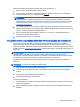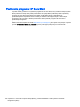User Guide - Windows 8.1
Table Of Contents
- Uvítanie
- Oboznámenie sa s počítačom
- Pripojenie k sieti
- Navigácia pomocou klávesnice, dotykových gest a polohovacích zariadení
- Používanie polohovacích zariadení
- Nastavenie predvolieb polohovacieho zariadenia
- Používanie polohovacej páčky
- Používanie zariadenia TouchPad a gest
- Používanie klávesnice
- Používanie polohovacích zariadení
- Multimédiá
- Správa napájania
- Vypnutie počítača
- Nastavenie možností napájania
- Používanie úsporných režimov napájania
- Napájanie z batérie
- Vyhľadanie ďalších informácií o batérii
- Používanie aplikácie Kontrola stavu batérie
- Zobrazenie zostávajúceho stavu nabitia batérie
- Maximalizácia času vybitia batérie
- Spravovanie nízkeho stavu nabitia batérie
- Vloženie alebo vybratie batérie
- Úspora energie batérie
- Uskladnenie batérie vymeniteľnej používateľom (len vybrané modely)
- Likvidácia batérie vymeniteľnej používateľom (len vybrané modely)
- Výmena batérie vymeniteľnej používateľom (len vybrané modely)
- Používanie externého sieťového napájania
- Hybridná grafika a duálna grafika AMD (len vybrané modely)
- Externé karty a zariadenia
- Jednotky
- Zabezpečenie
- Ochrana počítača
- Používanie hesiel
- Zariadenie Embedded Security TPM (len vybrané modely)
- Používanie antivírusového softvéru
- Používanie softvéru brány firewall
- Inštalácia dôležitých aktualizácií zabezpečenia
- Používanie softvéru HP Client Security
- Inštalácia voliteľného bezpečnostného lanka
- Používanie snímača odtlačkov prstov (len vybrané modely)
- Údržba
- Zálohovanie a obnovenie
- Pomôcka Computer Setup (BIOS), pomôcka MultiBoot a nástroj HP PC Hardware Diagnostics (UEFI)
- Technická podpora
- Špecifikácie
- Cestovanie s počítačom
- Riešenie problémov
- Zdroje informácií na riešenie problémov
- Riešenie problémov
- Počítač sa nedá spustiť
- Obrazovka počítača je prázdna
- Softvér nepracuje správne
- Počítač je zapnutý, ale nereaguje
- Počítač je nezvyčajne horúci
- Externé zariadenie nefunguje
- Pripojenie k bezdrôtovej sieti nefunguje
- Disk sa neprehrá
- Film na disku sa nezobrazuje na externej obrazovke
- Proces napaľovania disku sa nezačne alebo sa zastaví pred dokončením
- Elektrostatický výboj
- Register
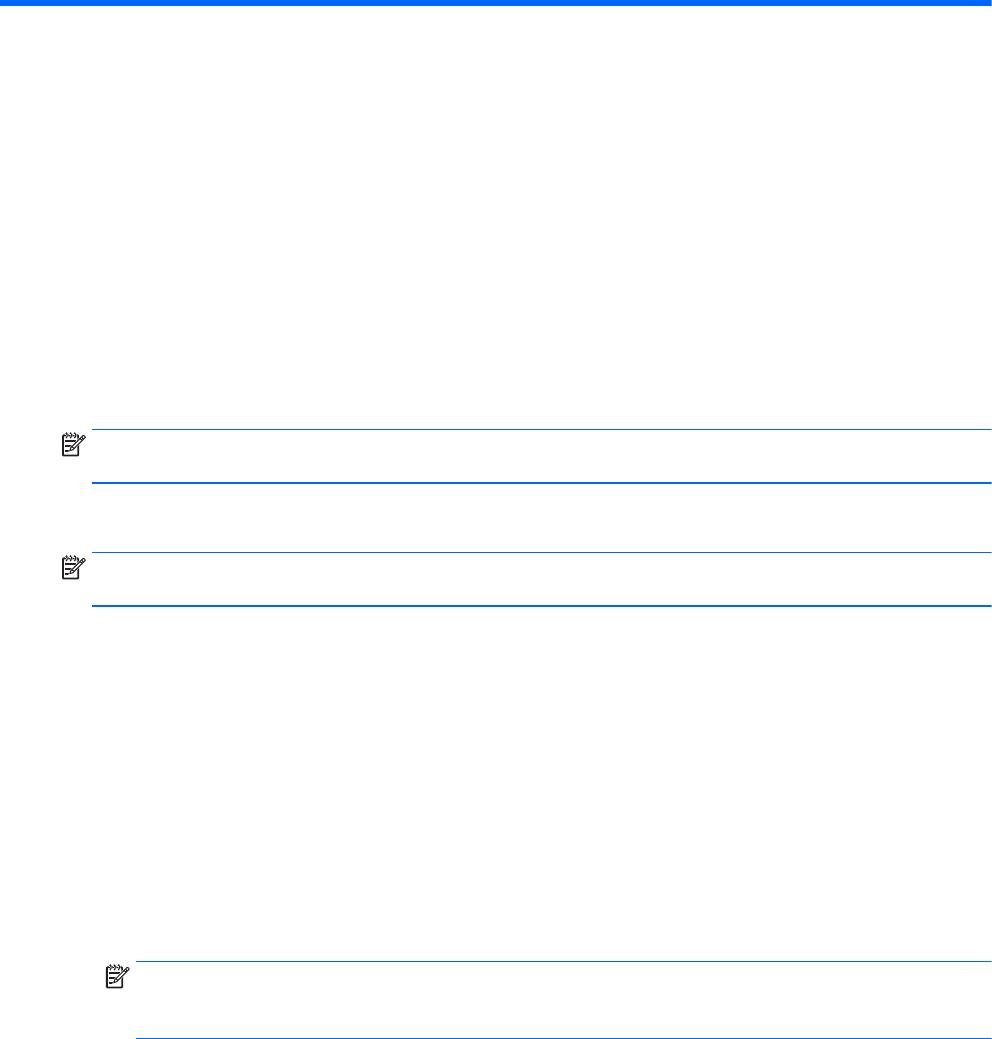
12 Pomôcka Computer Setup (BIOS),
pomôcka MultiBoot a nástroj HP PC
Hardware Diagnostics (UEFI)
Používanie pomôcky Computer Setup
Pomôcka Computer Setup alebo systém BIOS (Basic Input/Output System) riadi komunikáciu medzi
všetkými vstupnými a výstupnými zariadeniami v systéme (napríklad diskové jednotky, obrazovka,
klávesnica, myš a tlačiareň). Pomôcka Computer Setup obsahuje nastavenie pre nainštalované typy
zariadení, poradie spúšťania v počítači a veľkosť systémovej aj rozšírenej pamäte.
POZNÁMKA: Pri vykonávaní zmien v pomôcke Computer Setup postupujte veľmi opatrne. Chyby
môžu spôsobiť nesprávne fungovanie počítača.
Spustenie pomôcky Computer Setup
POZNÁMKA: Externú klávesnicu alebo myš pripojenú k portu USB možno v pomôcke Computer
Setup použiť len v prípade, ak je zapnutá podpora starších zariadení USB.
Ak chcete spustiť pomôcku Computer Setup, postupujte podľa týchto krokov:
1. Zapnite alebo reštartujte počítač a po zobrazení hlásenia „Press the ESC key for Startup Menu“
(Stlačením klávesu esc prejdete do štartovacej ponuky) v spodnej časti obrazovky stlačte kláves
esc.
2. Stlačením klávesu f10 otvorte pomôcku Computer Setup.
Navigácia a výber položiek v pomôcke Computer Setup
Pri navigácii a výbere položiek v pomôcke Computer Setup postupujte podľa týchto krokov:
1. Zapnite alebo reštartujte počítač a po zobrazení hlásenia „Press the ESC key for Startup Menu“
(Stlačením klávesu esc prejdete do štartovacej ponuky) v spodnej časti obrazovky stlačte kláves
esc.
POZNÁMKA: Na navigáciu a výber položiek v pomôcke Computer Setup môžete použiť buď
polohovacie zariadenie (zariadenie TouchPad, polohovaciu páčku alebo myš USB), alebo
klávesnicu.
2. Stlačením klávesu f10 otvorte pomôcku Computer Setup.
●
Ak chcete vybrať ponuku alebo položku ponuky, na klávesnici použite kláves tab a klávesy
so šípkami a potom stlačte kláves enter alebo na príslušnú položku kliknite pomocou
polohovacieho zariadenia.
●
Ak chcete prejsť nahor alebo nadol, kliknite na šípku nahor alebo nadol v pravom hornom
rohu obrazovky alebo použite kláves so šípkou nahor alebo nadol na klávesnici.
●
Ak chcete zatvoriť otvorené dialógové okná a vrátiť sa na hlavnú obrazovku pomôcky
Computer Setup, stlačte kláves esc a potom postupujte podľa pokynov na obrazovke.
Používanie pomôcky Computer Setup 93